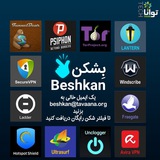چگونه از کد پشتیبان شبکههای اجتماعی استفاده کنیم؟
استفاده از کدهای امنیتی پشتیبان، یک روش مطمئن و امن برای محافظت از حسابهای شبکههای اجتماعی شما است، در مواقعی که نمیتوانید به حساب کاربری خود دسترسی پیدا کنید.
در ادامه به نحوه استفاده از کد امنیتی پشتیبان در شبکههای اجتماعی مختلف میپردازیم.
کدهای پشتیبانی به شما کمک میکنند که در مواقعی که بنا به هر دلیل، نمیتوانید به حساب کاربری خود وارد شوید، بدون دردسر به آن دسترسی پیدا کنید.
زمانی که برای حساب خود، قابلیت «تایید هویت دومرحلهای» را تعریف میکنید، اگر به هر دلیلی مثلا گمشدن دستگاه تلفن یا عدم دسترسی به اپلیکیشن تایید هویت دومرحلهای، امکان دریافت کد را نداشته باشید، کدهای پشتیبانی شما را نجات میدهند. اما فراموش نکنید پیش از رخدادن هر اتفاقی، میبایست کدهای پشتیبانی را دریافت کنید و در جای امنی نگه دارید تا در مواقع لزوم ناجی شما باشند و امکان دسترسی به حسابتان را برایتان فراهم کنند.
قابلیت استفاده از کدهای پشتیبان، برای برخی از شبکههای اجتماعی تعبیه شده است مثلا «اینستاگرام» و «توییتر». در ادامه به نحوه دریافت اینکدها در این شبکههای اجتماعی میپردازیم.
ادامه مطلب:
https://tech.tavaana.org/fa/news/backupcode
بات تلگرامی بشکن برای دریافت پروکسی و فیلترشکن و پاسخ به پرسشهای شما:
t.me/beshkantechbot
#کد_پشتیبان #اینستاگرام #توییتر #آموزشی
@beshkan
استفاده از کدهای امنیتی پشتیبان، یک روش مطمئن و امن برای محافظت از حسابهای شبکههای اجتماعی شما است، در مواقعی که نمیتوانید به حساب کاربری خود دسترسی پیدا کنید.
در ادامه به نحوه استفاده از کد امنیتی پشتیبان در شبکههای اجتماعی مختلف میپردازیم.
کدهای پشتیبانی به شما کمک میکنند که در مواقعی که بنا به هر دلیل، نمیتوانید به حساب کاربری خود وارد شوید، بدون دردسر به آن دسترسی پیدا کنید.
زمانی که برای حساب خود، قابلیت «تایید هویت دومرحلهای» را تعریف میکنید، اگر به هر دلیلی مثلا گمشدن دستگاه تلفن یا عدم دسترسی به اپلیکیشن تایید هویت دومرحلهای، امکان دریافت کد را نداشته باشید، کدهای پشتیبانی شما را نجات میدهند. اما فراموش نکنید پیش از رخدادن هر اتفاقی، میبایست کدهای پشتیبانی را دریافت کنید و در جای امنی نگه دارید تا در مواقع لزوم ناجی شما باشند و امکان دسترسی به حسابتان را برایتان فراهم کنند.
قابلیت استفاده از کدهای پشتیبان، برای برخی از شبکههای اجتماعی تعبیه شده است مثلا «اینستاگرام» و «توییتر». در ادامه به نحوه دریافت اینکدها در این شبکههای اجتماعی میپردازیم.
ادامه مطلب:
https://tech.tavaana.org/fa/news/backupcode
بات تلگرامی بشکن برای دریافت پروکسی و فیلترشکن و پاسخ به پرسشهای شما:
t.me/beshkantechbot
#کد_پشتیبان #اینستاگرام #توییتر #آموزشی
@beshkan
آنچه باید درباره کدهای بازیابی حساب اینستاگرام بدانیم
در زمان انجام تایید هویت دومرحلهای در اینستاگرام، یکی از مراحل، نمایش کدهای بازیابی حساب کاربری است. در این مطلب به این موضوع میپردازیم که این کدها به چه کار میآیند و چه زمانی میتوانند به داد کاربران برسند و نجاتبخش باشند.
پس از فعالکردن تایید هویت دومرحلهای برای افزایش امنیت حساب اینستاگرام، هر بار که نیاز به واردشدن دوباره به حسابتان داشته باشید، به جز پسورد میبایست کدی که از طریق اساماس یا اپلیکیشنهای Authenticator برایتان ارسال میشود، را وارد کنید.
در مواقعی پیش میآید که شما به خط تلفن حساب و اساماسهای آن، دسترسی ندارید یا اپلیکیشن Authenticator خود را به هر دلیلی از دست دادهاید. در این صورت بدون واردکردن کد، هرگز نمیتوانید به حساب خود دسترسی پیدا کنید. اینجا بدون شک کدهای بازیابی به داد شما میرسند؛ کدهایی که فقط با واردکردن آنها میتوانید وارد حساب خود شوید. پس فراموش نکنید که پس از فعالکردن تایید هویت دو مرحلهای حساب خود، کدهای بازیابی را ذخیره کنید.
برای ذخیره این کدها دو راه پیش روی شما خواهد بود: یکی کپیکردن کدها است، به این ترتیب که کدها در کلیپبرد گوشیتان کپی میشود و شما میتوانید آنها را در ایمیل یا در یک فایل ورد وارد کرده و ذخیره کنید. روش دوم گرفتن عکس (اسکرینشات) از این کدها است، که به صورت اتوماتیک در گالری دستگاه ذخیره میشود. در این مورد توصیه میکنیم برای حفظ امنیت بیشتر، عکس کدها را از گالری دستگاه خود به یک فضای ذخیرهسازی ابری مانند گوگلدرایو و دراپباکس منتقل کنید.
نکته مهم اینکه چنانچه پس از فعالکردن تایید هویت دومرحلهای حساب خود فراموش کردید کدهای بازیابی را ذخیره کنید، میتوانید از طریق دیگری این کار را انجام دهید؛ وارد اپ اینستاگرام شوید، به تنظیمات بروید، در بخش Security وارد بخش Two-Factor Authentication شوید، گزینه Additional Methods را انتخاب کنید و سپس به بخش Backup Codes بروید و کدهای بازیابی را ذخیره کنید.
#اینستاگرام #آموزشی #کد_پشتیبان
@beshkan
در زمان انجام تایید هویت دومرحلهای در اینستاگرام، یکی از مراحل، نمایش کدهای بازیابی حساب کاربری است. در این مطلب به این موضوع میپردازیم که این کدها به چه کار میآیند و چه زمانی میتوانند به داد کاربران برسند و نجاتبخش باشند.
پس از فعالکردن تایید هویت دومرحلهای برای افزایش امنیت حساب اینستاگرام، هر بار که نیاز به واردشدن دوباره به حسابتان داشته باشید، به جز پسورد میبایست کدی که از طریق اساماس یا اپلیکیشنهای Authenticator برایتان ارسال میشود، را وارد کنید.
در مواقعی پیش میآید که شما به خط تلفن حساب و اساماسهای آن، دسترسی ندارید یا اپلیکیشن Authenticator خود را به هر دلیلی از دست دادهاید. در این صورت بدون واردکردن کد، هرگز نمیتوانید به حساب خود دسترسی پیدا کنید. اینجا بدون شک کدهای بازیابی به داد شما میرسند؛ کدهایی که فقط با واردکردن آنها میتوانید وارد حساب خود شوید. پس فراموش نکنید که پس از فعالکردن تایید هویت دو مرحلهای حساب خود، کدهای بازیابی را ذخیره کنید.
برای ذخیره این کدها دو راه پیش روی شما خواهد بود: یکی کپیکردن کدها است، به این ترتیب که کدها در کلیپبرد گوشیتان کپی میشود و شما میتوانید آنها را در ایمیل یا در یک فایل ورد وارد کرده و ذخیره کنید. روش دوم گرفتن عکس (اسکرینشات) از این کدها است، که به صورت اتوماتیک در گالری دستگاه ذخیره میشود. در این مورد توصیه میکنیم برای حفظ امنیت بیشتر، عکس کدها را از گالری دستگاه خود به یک فضای ذخیرهسازی ابری مانند گوگلدرایو و دراپباکس منتقل کنید.
نکته مهم اینکه چنانچه پس از فعالکردن تایید هویت دومرحلهای حساب خود فراموش کردید کدهای بازیابی را ذخیره کنید، میتوانید از طریق دیگری این کار را انجام دهید؛ وارد اپ اینستاگرام شوید، به تنظیمات بروید، در بخش Security وارد بخش Two-Factor Authentication شوید، گزینه Additional Methods را انتخاب کنید و سپس به بخش Backup Codes بروید و کدهای بازیابی را ذخیره کنید.
#اینستاگرام #آموزشی #کد_پشتیبان
@beshkan
چگونه از کد پشتیبان شبکههای اجتماعی استفاده کنیم؟
استفاده از کدهای امنیتی پشتیبان، یک روش مطمئن و امن برای محافظت از حسابهای شبکههای اجتماعی شما است، در مواقعی که نمیتوانید به حساب کاربری خود دسترسی پیدا کنید.
در ادامه به نحوه استفاده از کد امنیتی پشتیبان در شبکههای اجتماعی مختلف میپردازیم.
کدهای پشتیبانی به شما کمک میکنند که در مواقعی که بنا به هر دلیل، نمیتوانید به حساب کاربری خود وارد شوید، بدون دردسر به آن دسترسی پیدا کنید.
زمانی که برای حساب خود، قابلیت «تایید هویت دومرحلهای» را تعریف میکنید، اگر به هر دلیلی مثلا گمشدن دستگاه تلفن یا عدم دسترسی به اپلیکیشن تایید هویت دومرحلهای، امکان دریافت کد را نداشته باشید، کدهای پشتیبانی شما را نجات میدهند. اما فراموش نکنید پیش از رخدادن هر اتفاقی، میبایست کدهای پشتیبانی را دریافت کنید و در جای امنی نگه دارید تا در مواقع لزوم ناجی شما باشند و امکان دسترسی به حسابتان را برایتان فراهم کنند.
قابلیت استفاده از کدهای پشتیبان، برای برخی از شبکههای اجتماعی تعبیه شده است مثلا «اینستاگرام» و «توییتر». در ادامه به نحوه دریافت اینکدها در این شبکههای اجتماعی میپردازیم.
ادامه مطلب:
https://tech.tavaana.org/fa/news/backupcode
بات تلگرامی بشکن برای دریافت پروکسی و فیلترشکن و پاسخ به پرسشهای شما:
t.me/beshkantechbot
#کد_پشتیبان #اینستاگرام #توییتر #آموزشی
@beshkan
استفاده از کدهای امنیتی پشتیبان، یک روش مطمئن و امن برای محافظت از حسابهای شبکههای اجتماعی شما است، در مواقعی که نمیتوانید به حساب کاربری خود دسترسی پیدا کنید.
در ادامه به نحوه استفاده از کد امنیتی پشتیبان در شبکههای اجتماعی مختلف میپردازیم.
کدهای پشتیبانی به شما کمک میکنند که در مواقعی که بنا به هر دلیل، نمیتوانید به حساب کاربری خود وارد شوید، بدون دردسر به آن دسترسی پیدا کنید.
زمانی که برای حساب خود، قابلیت «تایید هویت دومرحلهای» را تعریف میکنید، اگر به هر دلیلی مثلا گمشدن دستگاه تلفن یا عدم دسترسی به اپلیکیشن تایید هویت دومرحلهای، امکان دریافت کد را نداشته باشید، کدهای پشتیبانی شما را نجات میدهند. اما فراموش نکنید پیش از رخدادن هر اتفاقی، میبایست کدهای پشتیبانی را دریافت کنید و در جای امنی نگه دارید تا در مواقع لزوم ناجی شما باشند و امکان دسترسی به حسابتان را برایتان فراهم کنند.
قابلیت استفاده از کدهای پشتیبان، برای برخی از شبکههای اجتماعی تعبیه شده است مثلا «اینستاگرام» و «توییتر». در ادامه به نحوه دریافت اینکدها در این شبکههای اجتماعی میپردازیم.
ادامه مطلب:
https://tech.tavaana.org/fa/news/backupcode
بات تلگرامی بشکن برای دریافت پروکسی و فیلترشکن و پاسخ به پرسشهای شما:
t.me/beshkantechbot
#کد_پشتیبان #اینستاگرام #توییتر #آموزشی
@beshkan
آنچه باید درباره کدهای بازیابی حساب اینستاگرام بدانیم
در زمان انجام تایید هویت دومرحلهای در اینستاگرام، یکی از مراحل، نمایش کدهای بازیابی حساب کاربری است. در این مطلب به این موضوع میپردازیم که این کدها به چه کار میآیند و چه زمانی میتوانند به داد کاربران برسند و نجاتبخش باشند.
پس از فعالکردن تایید هویت دومرحلهای برای افزایش امنیت حساب اینستاگرام، هر بار که نیاز به واردشدن دوباره به حسابتان داشته باشید، به جز پسورد میبایست کدی که از طریق اساماس یا اپلیکیشنهای Authenticator برایتان ارسال میشود، را وارد کنید.
در مواقعی پیش میآید که شما به خط تلفن حساب و اساماسهای آن، دسترسی ندارید یا اپلیکیشن Authenticator خود را به هر دلیلی از دست دادهاید. در این صورت بدون واردکردن کد، هرگز نمیتوانید به حساب خود دسترسی پیدا کنید. اینجا بدون شک کدهای بازیابی به داد شما میرسند؛ کدهایی که فقط با واردکردن آنها میتوانید وارد حساب خود شوید. پس فراموش نکنید که پس از فعالکردن تایید هویت دو مرحلهای حساب خود، کدهای بازیابی را ذخیره کنید.
برای ذخیره این کدها دو راه پیش روی شما خواهد بود: یکی کپیکردن کدها است، به این ترتیب که کدها در کلیپبرد گوشیتان کپی میشود و شما میتوانید آنها را در ایمیل یا در یک فایل ورد وارد کرده و ذخیره کنید. روش دوم گرفتن عکس (اسکرینشات) از این کدها است، که به صورت اتوماتیک در گالری دستگاه ذخیره میشود. در این مورد توصیه میکنیم برای حفظ امنیت بیشتر، عکس کدها را از گالری دستگاه خود به یک فضای ذخیرهسازی ابری مانند گوگلدرایو و دراپباکس منتقل کنید.
نکته مهم اینکه چنانچه پس از فعالکردن تایید هویت دومرحلهای حساب خود فراموش کردید کدهای بازیابی را ذخیره کنید، میتوانید از طریق دیگری این کار را انجام دهید؛ وارد اپ اینستاگرام شوید، به تنظیمات بروید، در بخش Security وارد بخش Two-Factor Authentication شوید، گزینه Additional Methods را انتخاب کنید و سپس به بخش Backup Codes بروید و کدهای بازیابی را ذخیره کنید.
#اینستاگرام #آموزشی #کد_پشتیبان
@beshkan
در زمان انجام تایید هویت دومرحلهای در اینستاگرام، یکی از مراحل، نمایش کدهای بازیابی حساب کاربری است. در این مطلب به این موضوع میپردازیم که این کدها به چه کار میآیند و چه زمانی میتوانند به داد کاربران برسند و نجاتبخش باشند.
پس از فعالکردن تایید هویت دومرحلهای برای افزایش امنیت حساب اینستاگرام، هر بار که نیاز به واردشدن دوباره به حسابتان داشته باشید، به جز پسورد میبایست کدی که از طریق اساماس یا اپلیکیشنهای Authenticator برایتان ارسال میشود، را وارد کنید.
در مواقعی پیش میآید که شما به خط تلفن حساب و اساماسهای آن، دسترسی ندارید یا اپلیکیشن Authenticator خود را به هر دلیلی از دست دادهاید. در این صورت بدون واردکردن کد، هرگز نمیتوانید به حساب خود دسترسی پیدا کنید. اینجا بدون شک کدهای بازیابی به داد شما میرسند؛ کدهایی که فقط با واردکردن آنها میتوانید وارد حساب خود شوید. پس فراموش نکنید که پس از فعالکردن تایید هویت دو مرحلهای حساب خود، کدهای بازیابی را ذخیره کنید.
برای ذخیره این کدها دو راه پیش روی شما خواهد بود: یکی کپیکردن کدها است، به این ترتیب که کدها در کلیپبرد گوشیتان کپی میشود و شما میتوانید آنها را در ایمیل یا در یک فایل ورد وارد کرده و ذخیره کنید. روش دوم گرفتن عکس (اسکرینشات) از این کدها است، که به صورت اتوماتیک در گالری دستگاه ذخیره میشود. در این مورد توصیه میکنیم برای حفظ امنیت بیشتر، عکس کدها را از گالری دستگاه خود به یک فضای ذخیرهسازی ابری مانند گوگلدرایو و دراپباکس منتقل کنید.
نکته مهم اینکه چنانچه پس از فعالکردن تایید هویت دومرحلهای حساب خود فراموش کردید کدهای بازیابی را ذخیره کنید، میتوانید از طریق دیگری این کار را انجام دهید؛ وارد اپ اینستاگرام شوید، به تنظیمات بروید، در بخش Security وارد بخش Two-Factor Authentication شوید، گزینه Additional Methods را انتخاب کنید و سپس به بخش Backup Codes بروید و کدهای بازیابی را ذخیره کنید.
#اینستاگرام #آموزشی #کد_پشتیبان
@beshkan